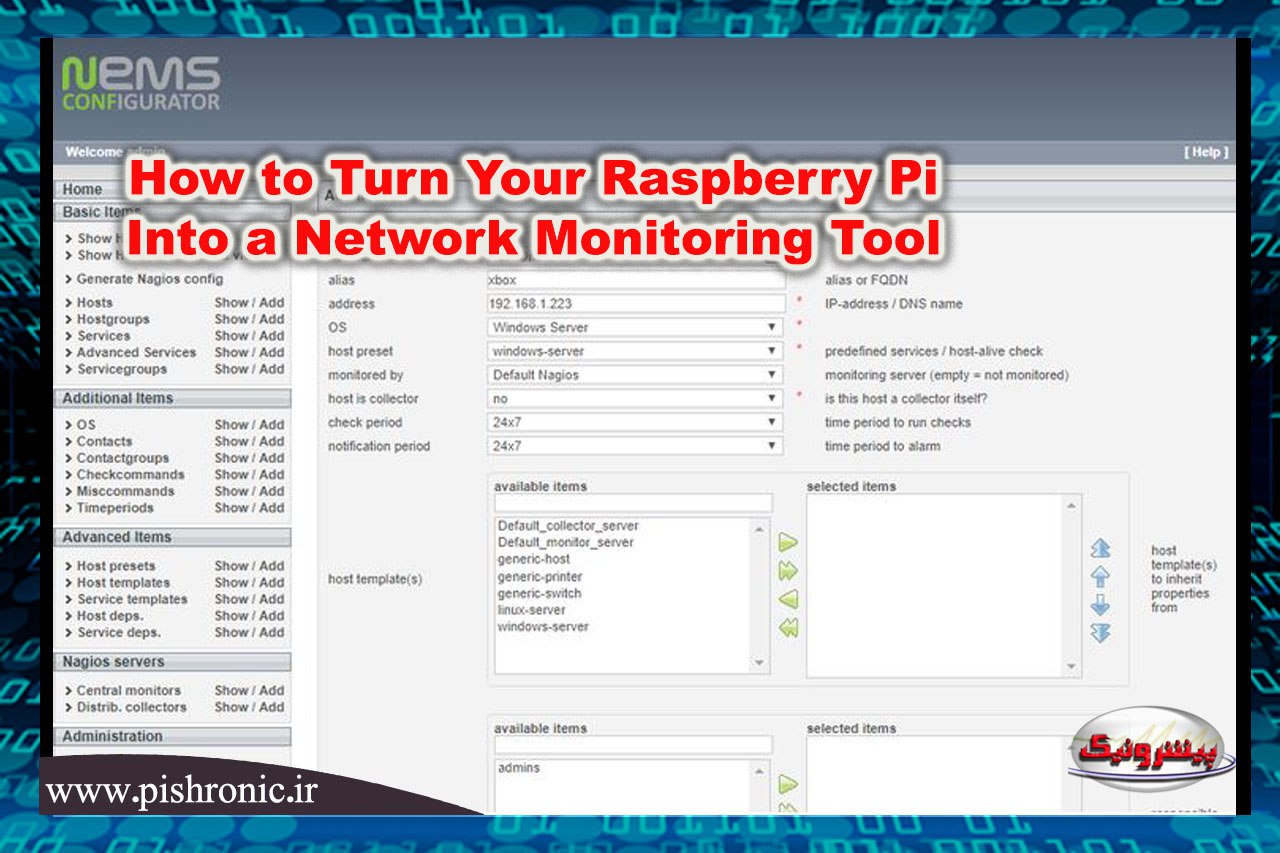چگونه رزبری پای خود را به ابزار نظارت بر شبکه تبدیل کنیم
نگران برخی از دستگاه های متصل به شبکه خود هستید؟ آیا می خواهید بدانید چه زمانی یک سرور آفلاین می شود؟
شما به یک ابزار نظارت بر شبکه نیاز دارید.
نسخه های پولی نرم افزارهای زیادی در دسترس است، Nagios یک نرم افزار مانیتور شبکه منبع باز برای رزبری پای ارائه می دهد.
چرا رزبری پای را به عنوان مانیتور شبکه تنظیم کنیم؟
سرور مانیتورینگ Nagios Enterprise (NEMS) می تواند بر روی هر مدل رزبری پای اجرا شود. اما چرا از رایانه استفاده نمی کنید؟
خب، این کمی واضح است. راه اندازی یک سیستم کامل که عمدتا به پینگ سایر دستگاه ها اختصاص داده است باعث هدر رفتن قدرت ، سخت افزار و فضای فیزیکی می شود. Raspberry Pi یک راه حل کم مصرف است که فضای بسیار کمتری را اشغال می کند و یک قطعه سخت افزاری واحد است.
نصب ابزار نظارت شبکه Nagios را بر روی Raspberry Pi
دو گزینه برای نصب Nagios روی رزبری پای خود دارید:
می توانید یک ایمیج لینوکس NEMS دیسک کامل را نصب کنید. این گزینه آسان است ، با تمام پیش تنظیمات اصلی مورد نیاز برای شروع سریع.
راه دیگر ، Nagios Core را به صورت دستی در محیط Raspberry Pi خود نصب کنید.
بیایید هر کدام را به نوبه خود بررسی کنیم.
راه آسان: NEMS را روی Raspberry Pi نصب کنید
برای نصب آسان ، به موارد زیر نیاز دارید:
کارت خالی ۱۶ گیگابایت یا بزرگتر microSD
NEMS برای Raspberry Pi
نرم افزار نوشتن دیسک فلش Etcher
با توجه به نیازهای سخت افزاری ، عملکرد مطلوب NEMS محدود به رزبری پای 3 و نسخه های بالاتر است. در حالی که می توانید از آن با مدلهای قدیمی استفاده کنید ، اما احتمالاً عملکرد آنها بسیار کندتر است.
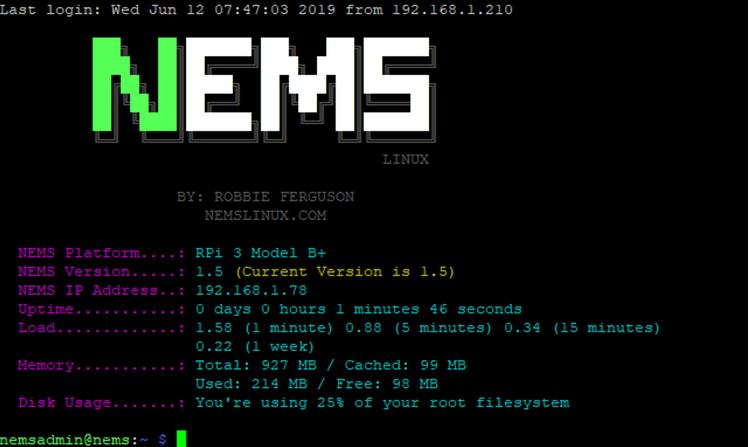
با قرار دادن کارت microSD در رایانه خود شروع کنید ، سپس NEMS و Etcher را دانلود کنید. با دانلود نرم افزار ، Etcher را نصب و اجرا کنید.
Flash را از فایل انتخاب کنید
درایو هدف باید به طور خودکار شناسایی شود — در غیر این صورت، روی انتخاب هدف کلیک کرده و به کارت SD بروید
برای شروع نوشتن تصویر دیسک روی Flash کلیک کنید
منتظر بمانید تا داده ها روی کارت SD نوشته و تأیید شوند. وقتی فرآیند به اتمام رسید Etcher به شما اطلاع می دهد. در این مرحله، با خیال راحت کارت SD را از رایانه خود بردارید، آن را در رزبری پای خود وارد کرده و کامپیوتر را بوت کنید. NEMS ابتدا سیستم فایل را قبل از نیاز به پیکربندی تغییر اندازه می دهد.
در کامند، وارد کنید
sudo nems-initمراحل را برای پیکربندی لوکال و ایجاد config را انجام دهید.
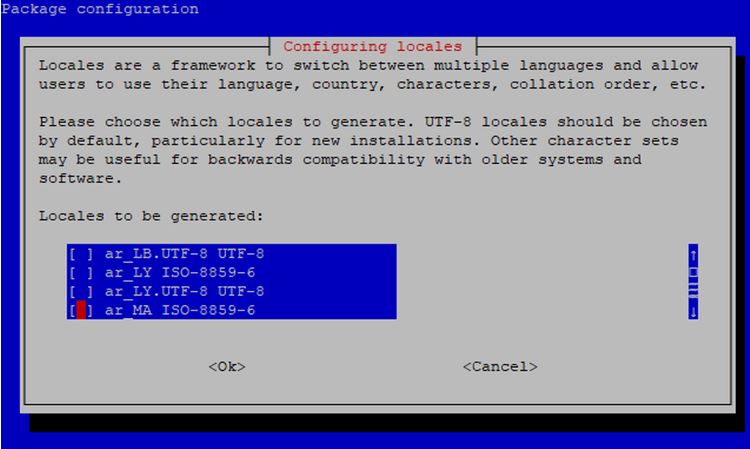
با باز کردن https://nems.local در مرورگر خود، آماده پیکربندی NEMS خواهید بود. اگر کار نمی کند، به جای آن از آدرس رزبری پای استفاده کنید.
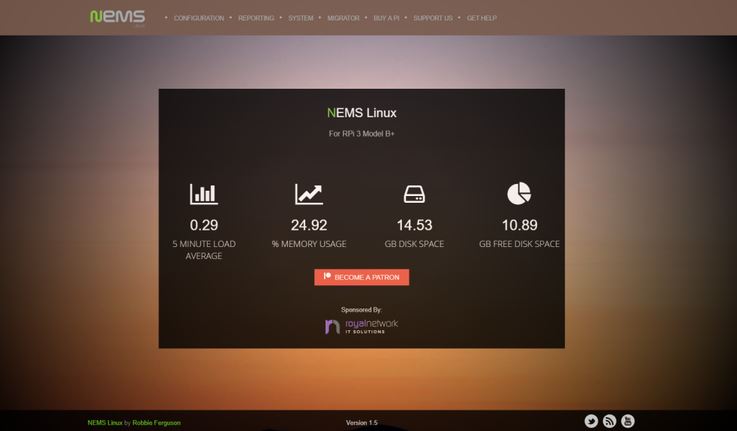
راه سخت: نصب دستی Nagios Core را روی Raspberry Pi
برای نصب دستی Nagios بر روی Raspberry Pi، از Pi که Raspberry Pi OS روی کارت حافظه microSD 16 گیگابایت یا بیشتر استفاده کنید.
با به روز رسانی بسته ها و ارتقاء شروع کنید:
sudo apt update && sudo apt upgradeاین قسمت را با راه اندازی مجدد دنبال کنید و Nagios را نصب کنید
sudo reboot
sudo apt install nagios3پس از تکمیل، از شما خواسته می شود که یک حساب مدیریت ایجاد کنید، بنابراین رمز عبور را یادداشت کنید. می توانید با استفاده از آدرس IP رزبری پای خود، از دستگاه دیگری به Nagios وارد شوید، به عنوان مثال.
http://192.168.1.x/nagios3
شبکه مانیتور Nagios Raspberry Pi خود را پیکربندی کنید
شما اکنون آماده پیکربندی مانیتور شبکه خود هستید. در Pi ، یک فایل پیکربندی ، monitor.cfg ایجاد کنید.
sudo nano /etc/nagios3/conf.d/monitor.cfg
در این قسمت، جزئیات دستگاهی را که قصد نظارت بر آن را دارید، اضافه کنید. به عنوان مثال، من یک سرور بازی دارم و می خواهم بدانم چه زمانی آفلاین می شود. در فایل پیکربندی، فقط استفاده، نام میزبان دستگاه از راه دور، نام و آدرس IP را اضافه کنید.
define host {
use generic-host
host_name gameserver
alias gameserver
address 192.168.1.22
}
قالب تعریف شده، generic-host، می تواند در /etc/nagios3/conf.d/generic-host_nagios2.cfg بررسی شود. هنگام ایجاد تنظیمات دستگاه، الگوها در وقت شما صرفه جویی می کنند، بنابراین برای بررسی آنها وقت بگذارید.
پس از اتمام کار با فایل CFG ، Ctrl + X را فشار دهید و سپس Yes را برای خروج انتخاب کنید. بارگزاری در Nagios:
sudo service nagios3 reloadسپس می توانید از طریق مرورگر انتخابی خود، دستگاه خود را زیر نظر داشته باشید.
پیکربندی Nagios Network Monitoring در مرورگر
علاوه بر پیکربندی مبتنی بر متن، می توانید نظارت شبکه را در Nagios با استفاده از رابط مرورگر با رزبری پای خود تنظیم کنید.
این مثال نحوه ایجاد یک چک پینگ برای تعیین وضعیت یک سرور یا دستگاه را نشان می دهد:
روی Nconf از کنسول NagiosPi کلیک کنید
در ستون سمت چپ به دنبال Hosts بگردید
در سمت راست این قسمت روی افزودن کلیک کنید
نام میزبان ، آدرس IP و نام مستعار دستگاهی را که می خواهید نظارت کنید وارد کنید
پس از اتمام کار روی ارسال کلیک کنید
به خدمات> افزودن بروید
برای افزودن check_ping افزودن خدمات اضافی به میزبان را تنظیم کرده و روی افزودن کلیک کنید
تأخیرهای لازم را تنظیم کنید (آنها را خیلی کوتاه نکنید) و روی ارسال کلیک کنید
در منو روی Generate Nagios Config کلیک کنید
برای تکمیل ، روی «Deploy » کلیک کنید
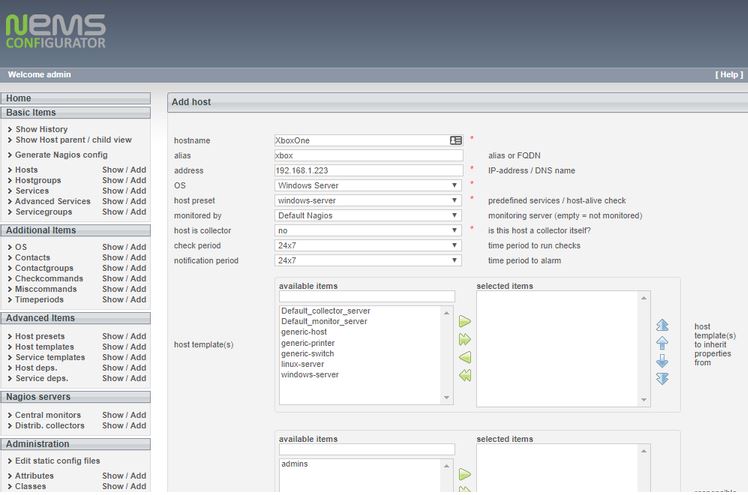
وقتی دستگاه یا وب سایت شما آفلاین می شود، Nagios وضعیت جدید خود را نشان می دهد.
نظارت بر زمان و وضعیت
با پیکربندی نظارت خود ، به پنجره NagiosPi بروید و Services را انتخاب کنید. در اینجا خواهید دید که دستگاهی که اضافه کرده اید در کنار سایر شبکه های شما تحت نظارت است. روی هر یک از این موارد می توان کلیک کرد، همچنین نمادهای کوچکی که هر یک از آنها را همراهی می کند. با بررسی دقیق هر کدام، اطلاعات بیشتری در مورد دستگاه کشف می کنید و به طور بالقوه می توانید علت آفلاین شدن دستگاه را دریابید.
این صفحه اصلی است که باید هنگام نصب دستگاه های خود در Nconf از آن استفاده کنید. از آن برای مراقبت از سرورها و دستگاه های شبکه خود استفاده کنید و در صورت آفلاین شدن سخت افزار مطابق آن عمل کنید.
در مانیتور شبکه Raspberry Pi خود را گم نکنید
در حال حاضر شما باید ایده خوبی از شکل شبکه خود داشته باشید. Nagios را می توان طوری پیکربندی کرد که به شما در مورد همه نوع رویداد هشدار دهد، اما خود را از دست ندهد.
پس از شروع کار با Nagios، مجموعه وسیعی از گزینه ها و تنظیمات قابل تنظیم را خواهید یافت. Nagios نظارت بر وضعیت سرور یا سوئیچ را ساده می کند، اما این نوک کوه یخ است. بسیار آسان است که خود را در پیچ و خم گزینه ها گم کنید و به طور بالقوه چک های زیادی را تنظیم کنید (احتمالاً موثر نیست).
بنابراین قبل از اقدام، این را در نظر داشته باشید. به آرامی با Nagios شروع کنید و فقط پس از تأیید موفقیت آمیز بودن اولین چک ها، چک های اضافی اضافه کنید.
پروژه های پیشنهادی برای شما
- نرم افزار هوشمند سازی ساختمان
- کنترل اتاق با استفاده از نمایشگر لمسی
- رمزنگاری با پایتون
- برنامه تبدیل متن به گفتار پایتون
- آب و هوای شهرهای ایران با پایتون
- ساعت آنالوگ و دیجیتال با پایتون
- بازی تشخیص رنگ متن با پایتون
- کنترل رله از طریق شبکه و برد رزبری پای
- نرم افزار آموزش پیانو - تیر ۲۴, ۱۴۰۴
- NAT، امنیت شبکههای IPv4 و IPv6 و بررسی IPsec - تیر ۱۳, ۱۴۰۴
- نرم افزار مانیتورینگ شبکه - خرداد ۱۴, ۱۴۰۴